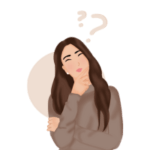
複製した記事のPV数が引き継がれちゃうんだけど、リセットできないかな?



設定を1ヵ所変えるだけで、この問題は解決できちゃうよ!
下の画像のように、プラグインを使って過去記事を再利用しようと、記事を複製するとPV数まで引き継がれてしまいます。
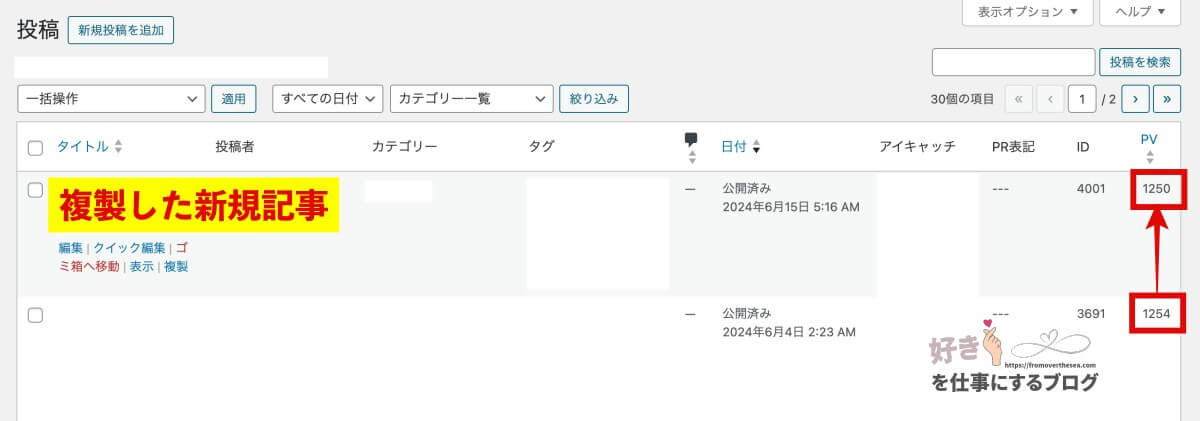
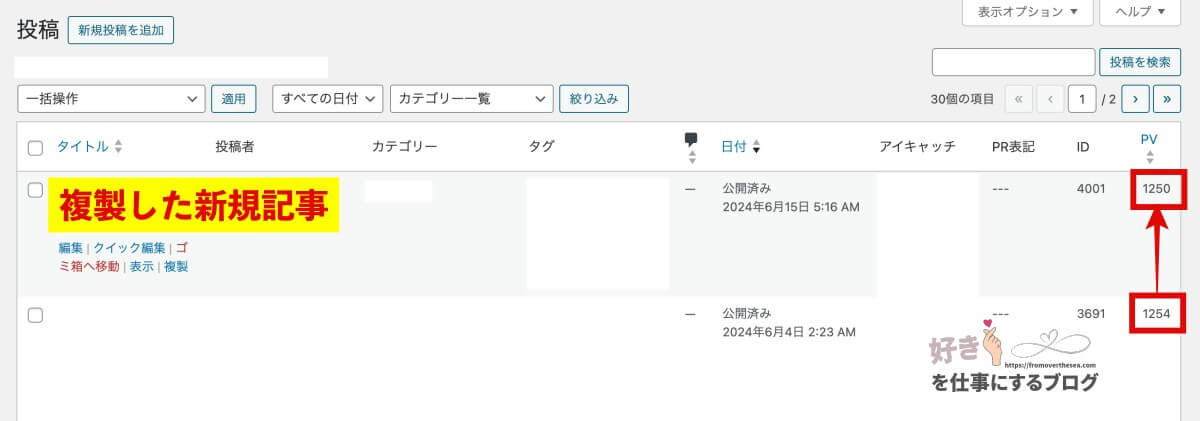
この記事では、下記のWordPressで複製した記事のPV数をリセットする3つの方法をご紹介します。



テーマはSWELLで紹介するね!
とってもカンタンですぐ解決するので、一緒にやっていきましょう。


のん(この記事を書いた人)
- ブログで月収100万円以上継続(6年以上)
- 2024年の確定収益1370万円超え
- 複数ブログを運営(挫折たくさんあり)
- エンタメブログ20記事だけで月40万円達成


A8.net(ASP広告サイト)で過去3ヶ月の確定報酬が
300万円以上(ブラックS)に贈られるフィギア獲得!
ページごとにPV数をリセットする方法
各投稿ページ内のカスタムフィールドを表示させて、手動でPV数をリセット/修正することができます。
手順は2ステップ。
- カスタムフィールドを表示させる
- PV数をリセット/修正する
①カスタムフィールドを表示させる
投稿編集ページの右上にある縦ドットから、設定をクリックします。
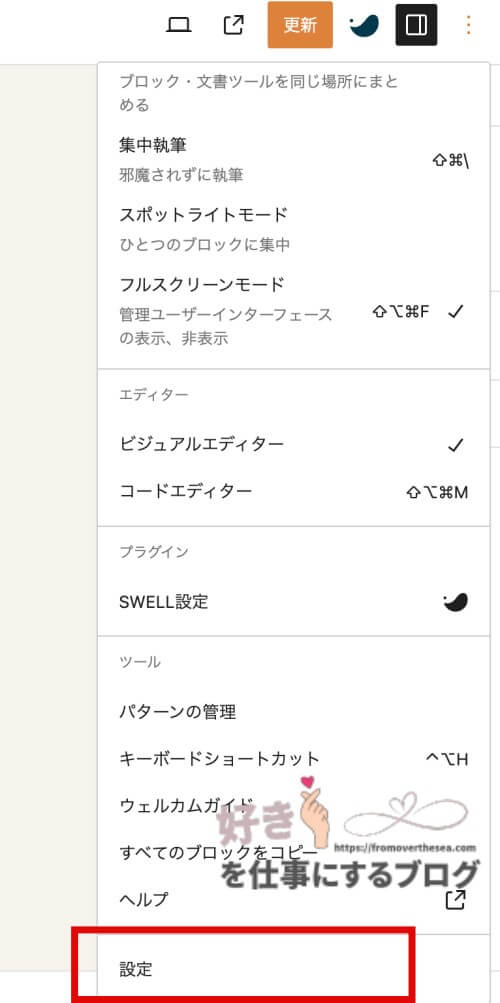
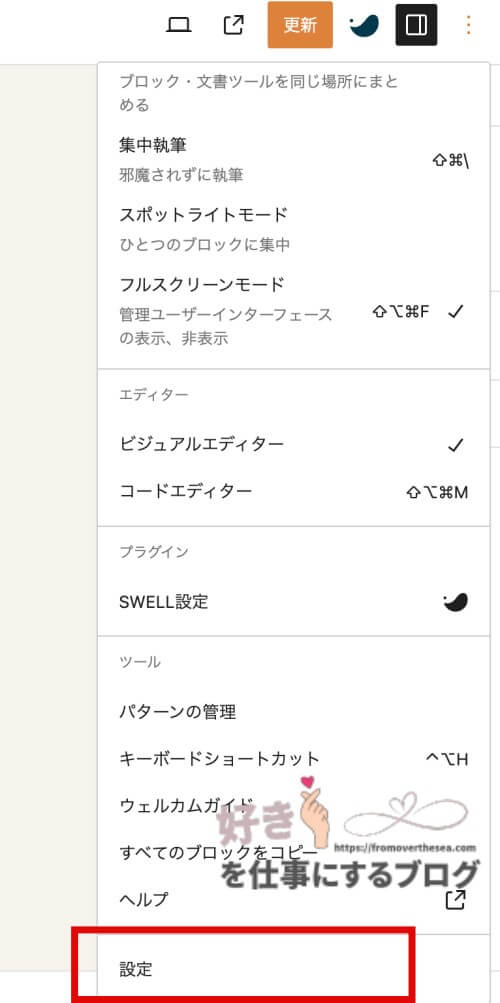
下の方の高度な設定にある「カスタムフィールド」をオンにし、「ページを表示して、リロード」をクリックします。
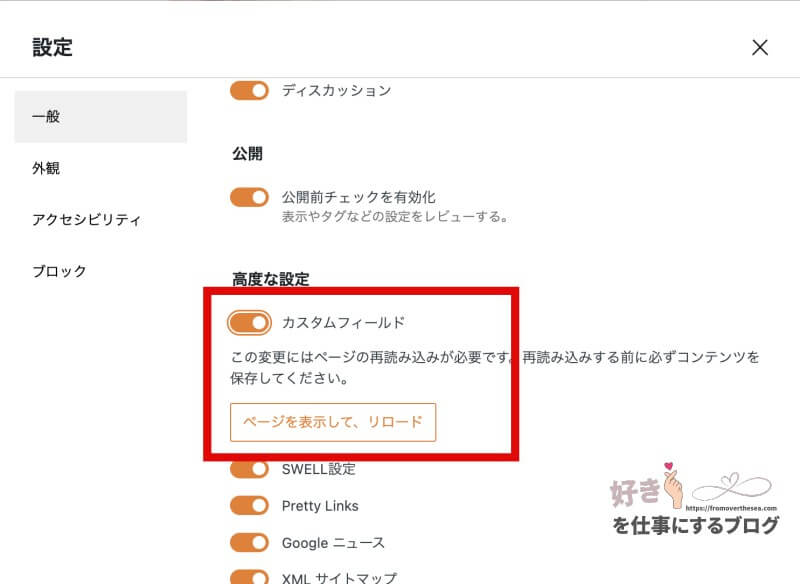
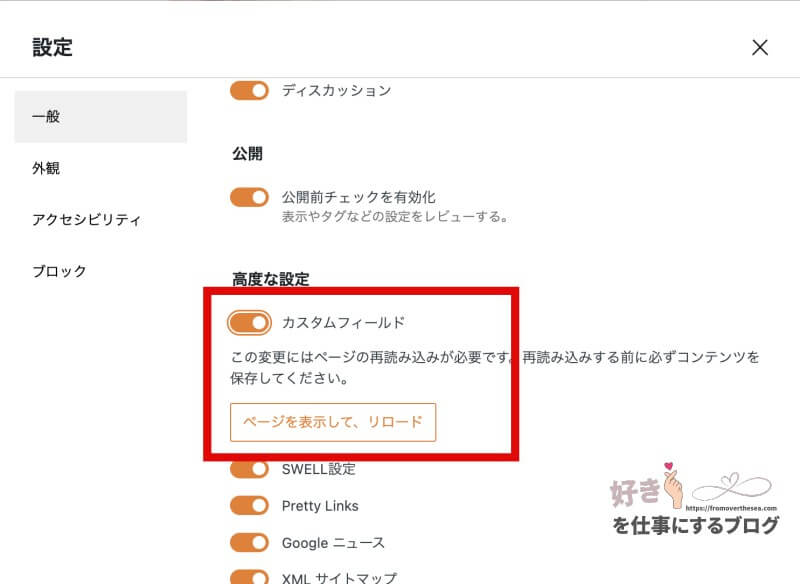
②PV数をリセット/修正する
そうすると、投稿編集ページの下の方にカスタムフィールドが表示されます。
カスタムフィールドを追加するから「ct_post_views_byloos」を選択して「カスタムフィールドを追加」のボタンをクリックします。
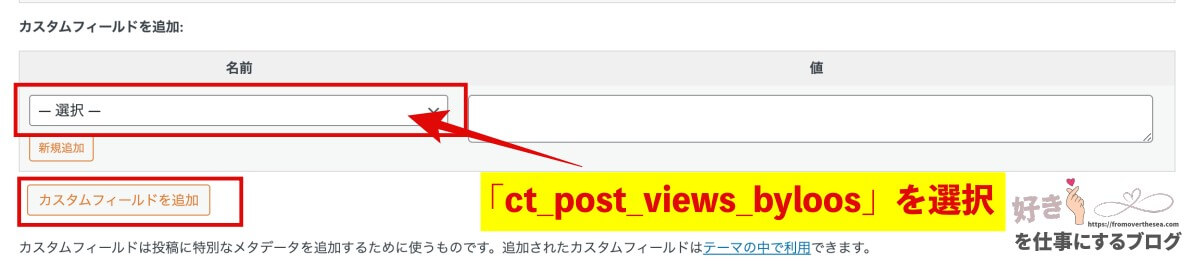
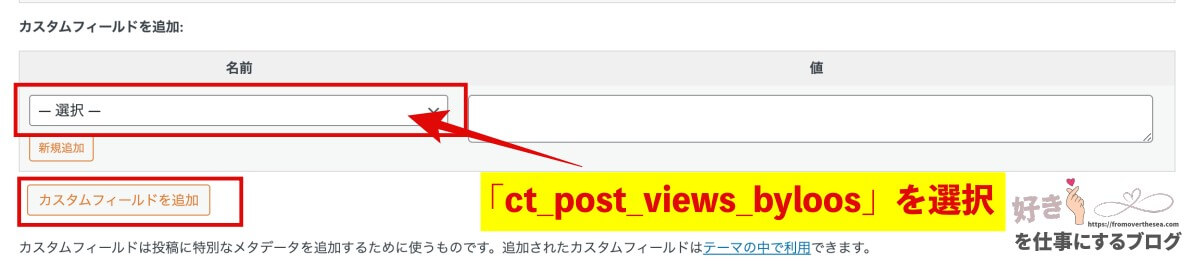
カスタムフィールドの中に追加されたct_post_views_byloosの値に「0」を入力して「更新」をクリックします。


PV数のリセットはこれだけ!



投稿一覧ページを見てみると「0」になってるから確認してみてね!
ここで特定の数値を入れたい場合は、その値を入れてください。
すべての記事のPV数を一括でリセットする方法
すべての記事のPV数をボタン一つでリセットする方法です。
左のバーからSWELL設定>リセットをクリックします。
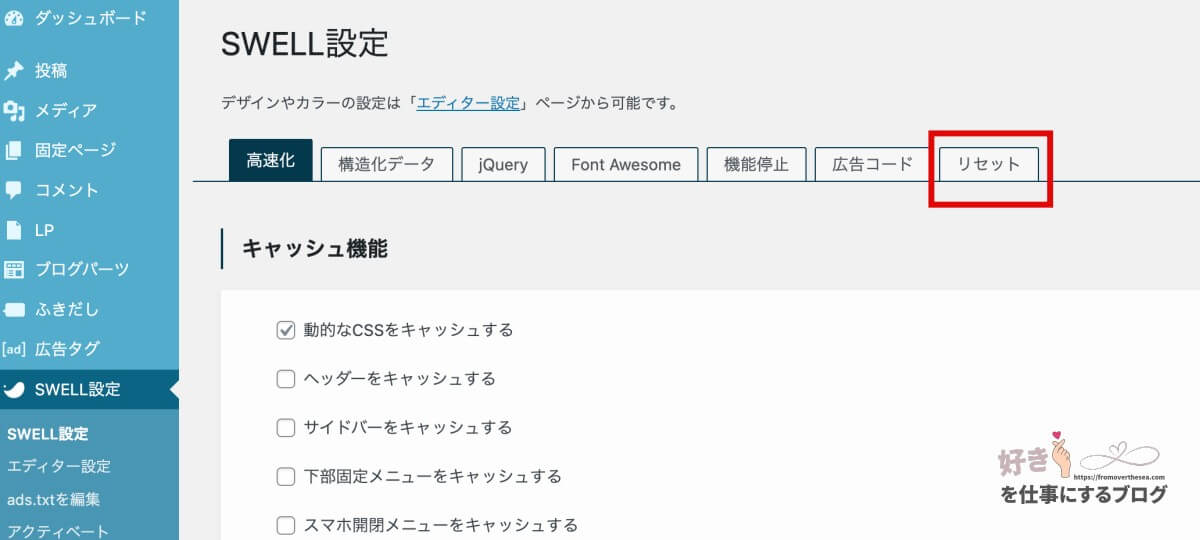
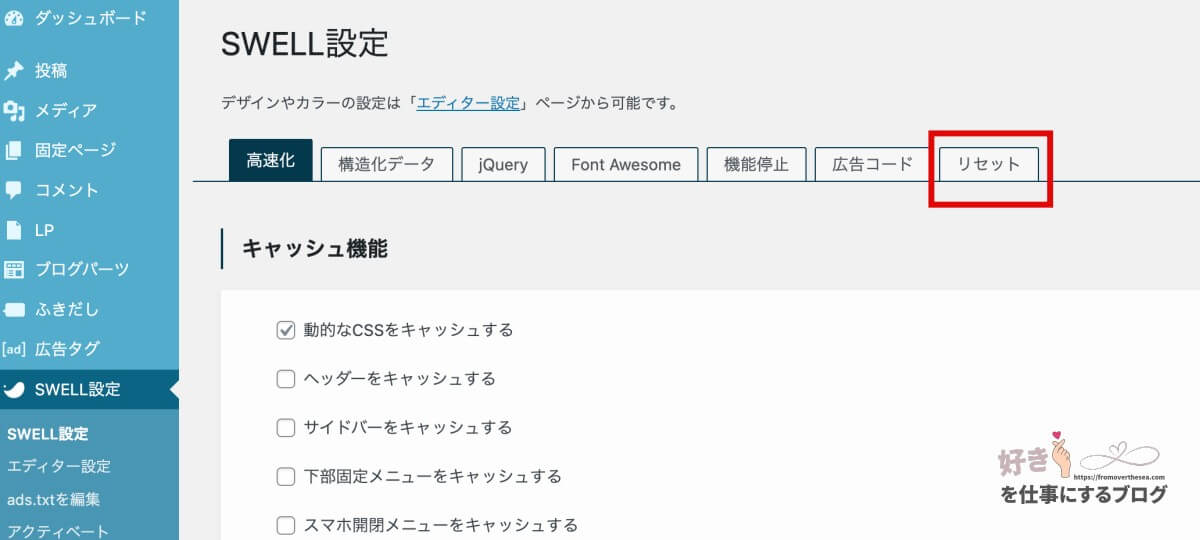
一番下にある「PVをリセットする」のボタンをクリックします。
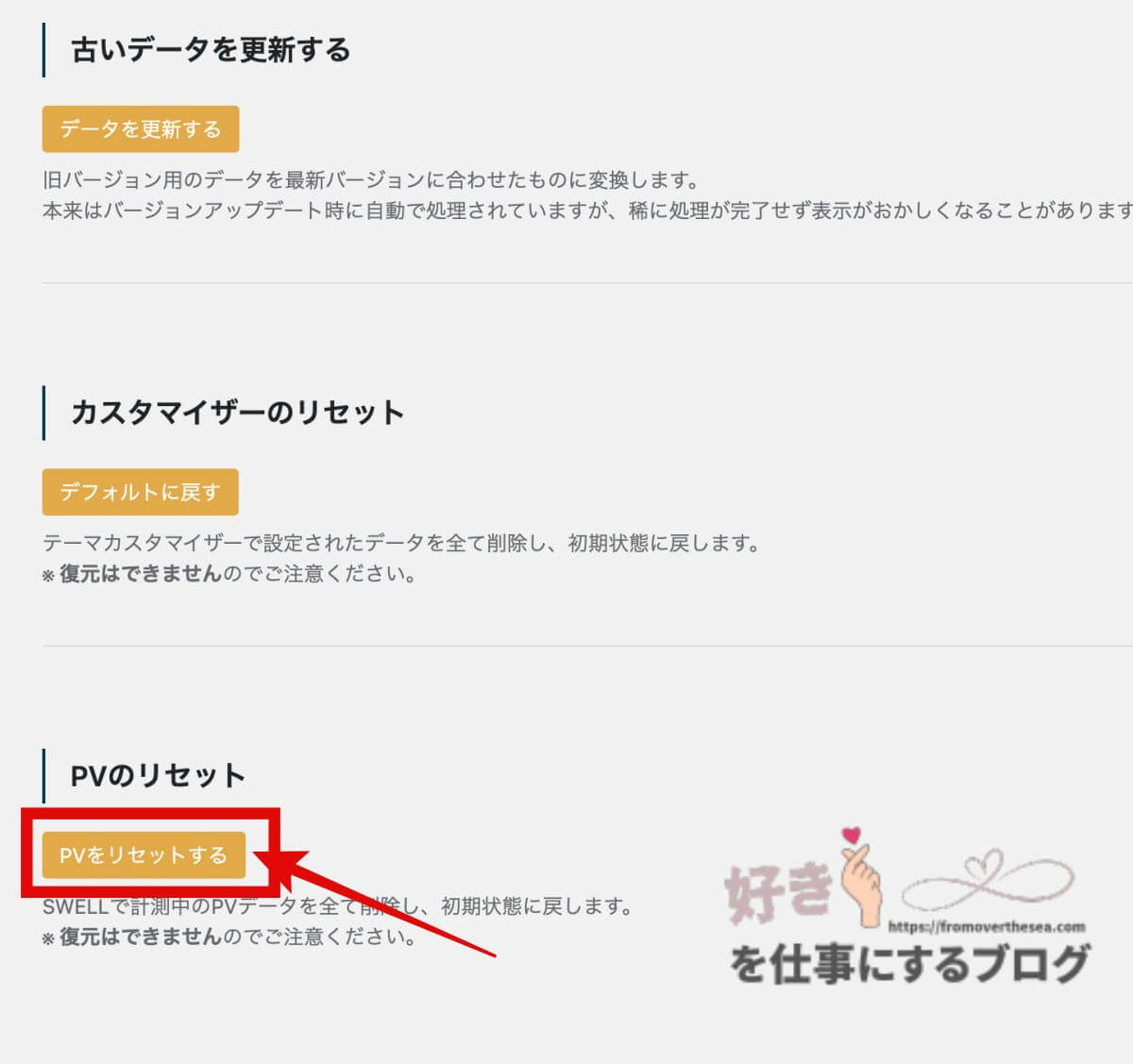
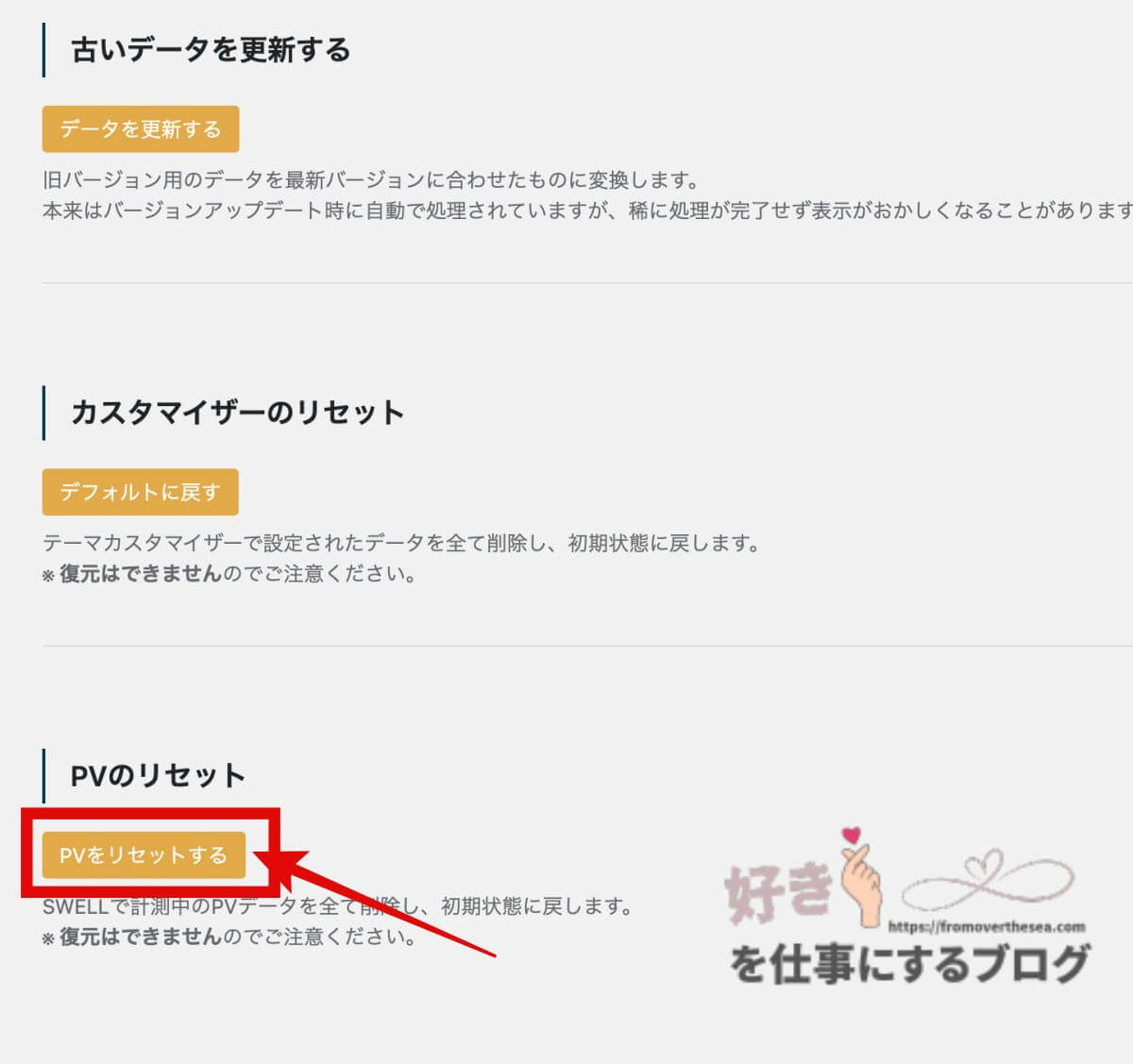
これだけ!
投稿一覧からすべてのPV数が0になっていることが確認できると思います。
複製したときにPV数を引き継がないように設定する方法
今後、投稿を複製したときにPV数を引き継がないようにする設定を行っておくと、上記の作業をする必要がないので便利です。
ここでは「Yoast Duplicate Post」という複製プラグインでの設定をご紹介します。



他のプラグインでは設定できないので、手間を省きたい方は「Yoast Duplicate Post」がおすすめ!
インストールしていない方は「Yoast Duplicate Post」をインストールします。
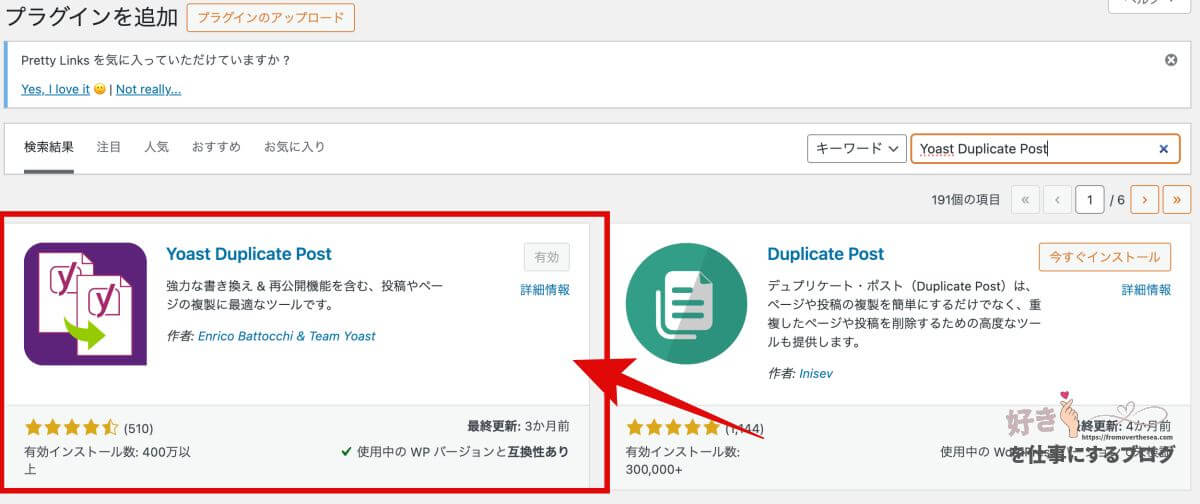
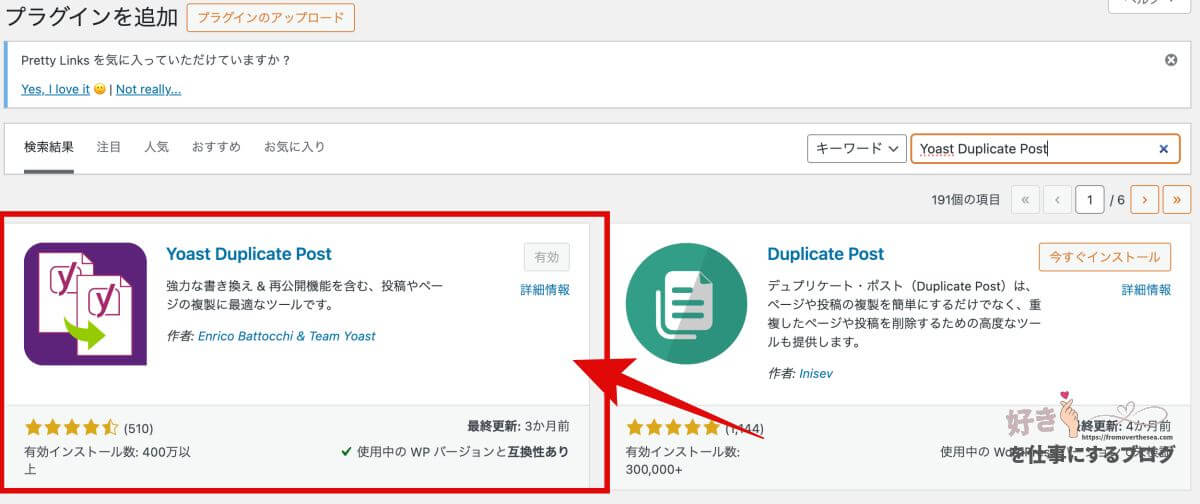
インストール後、設定を開きます。
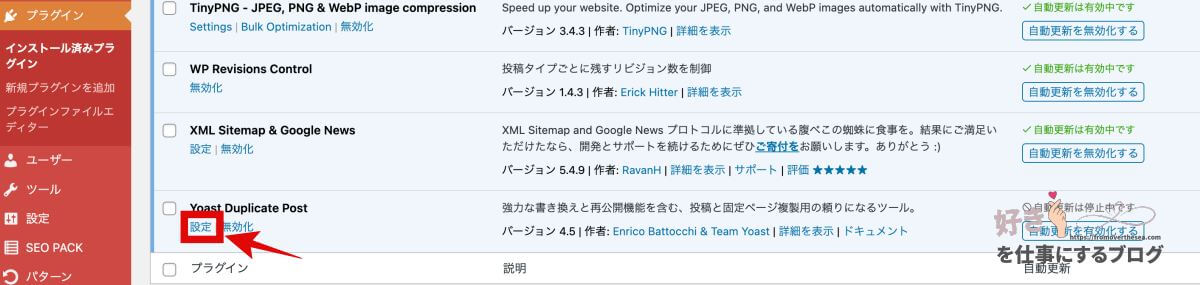
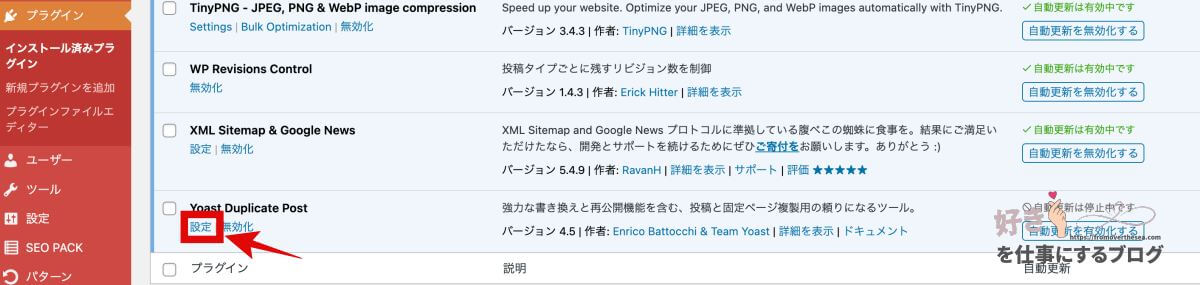
下にスクロールしていきます。
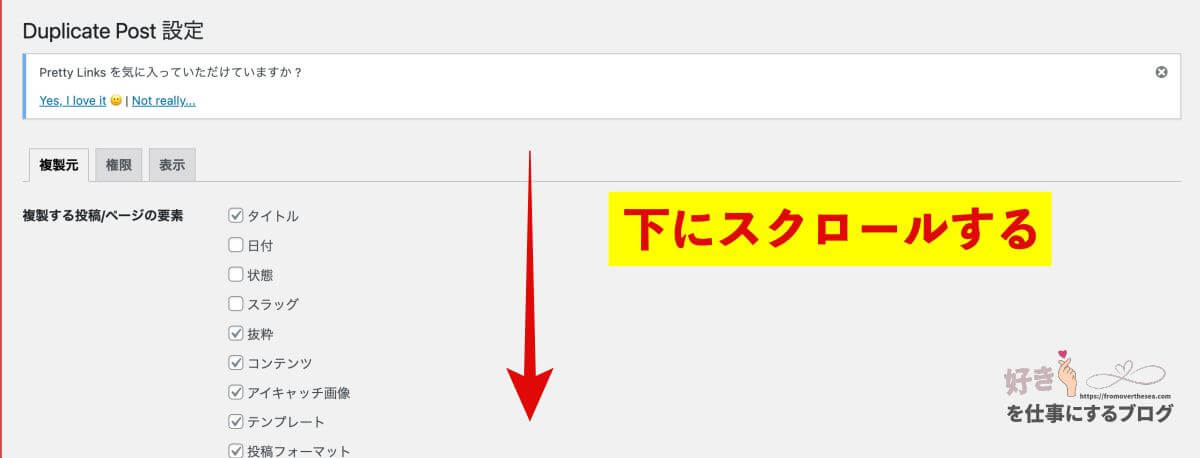
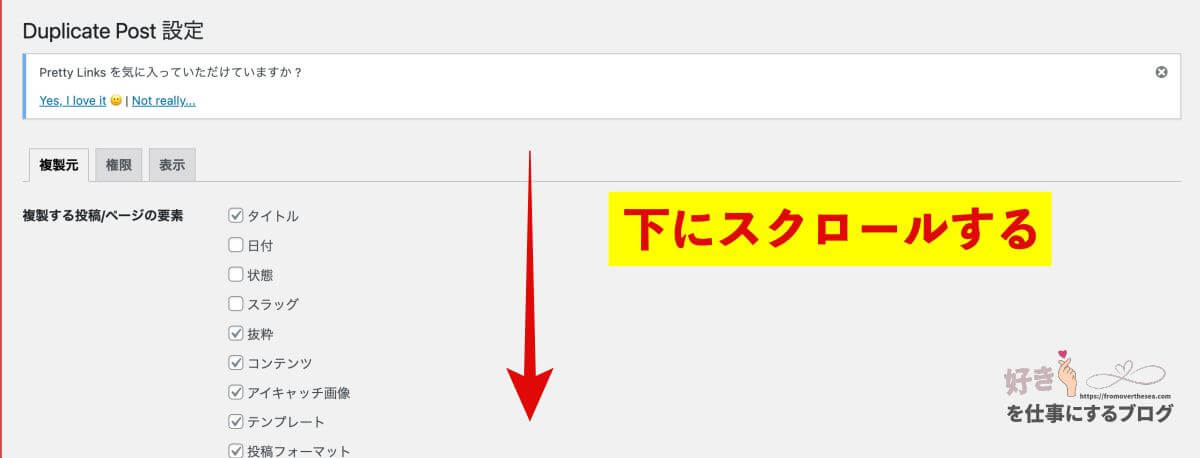
複製しないカスタムフィールドに「ct_post_views_byloos」を入力して、「変更を保存」をクリックします。
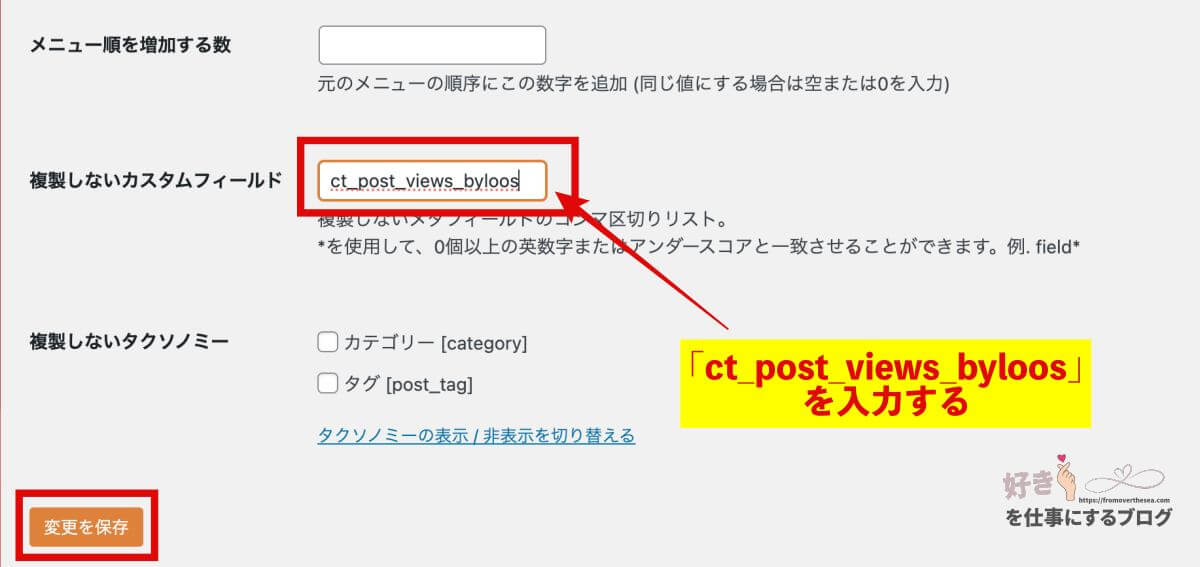
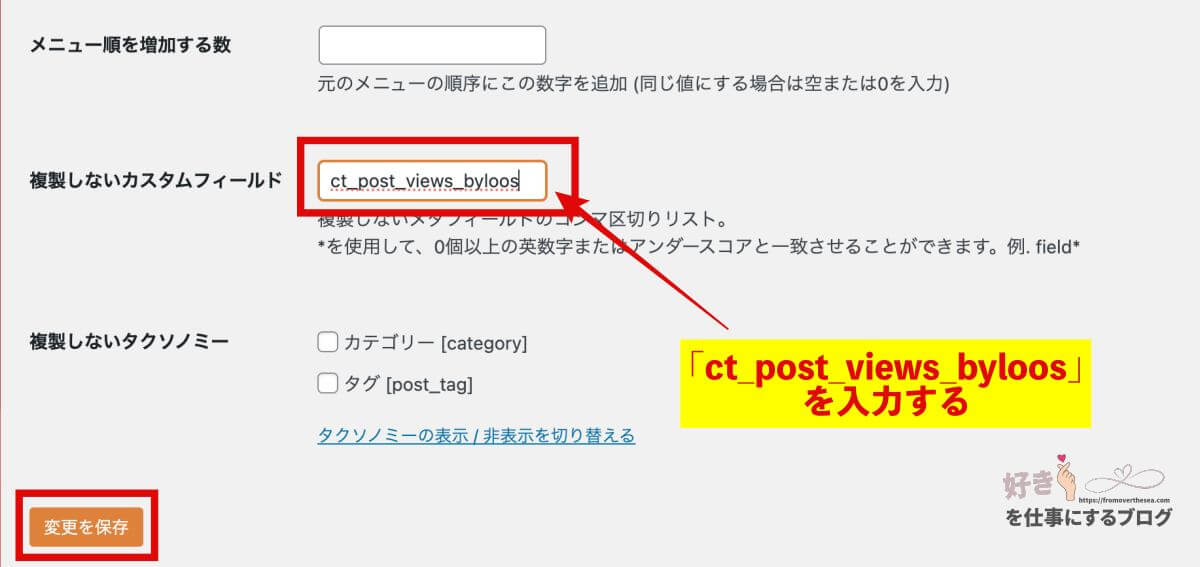
この設定をすると、投稿記事を複製したときに、PV数は引き継がなくなるので、0と表示されるはずです。
WordPressで複製した記事のPV数をリセットする方法まとめ
この記事では、WordPressで複製した記事のPV数をリセット/修正する方法を3種類ご紹介しました。
ページごとにPV数をリセットするのはめんどくさいので、早い段階から複製プラグインの設定に、
今回紹介した方法でPV数を引き継がないように設定しておきましょう。

